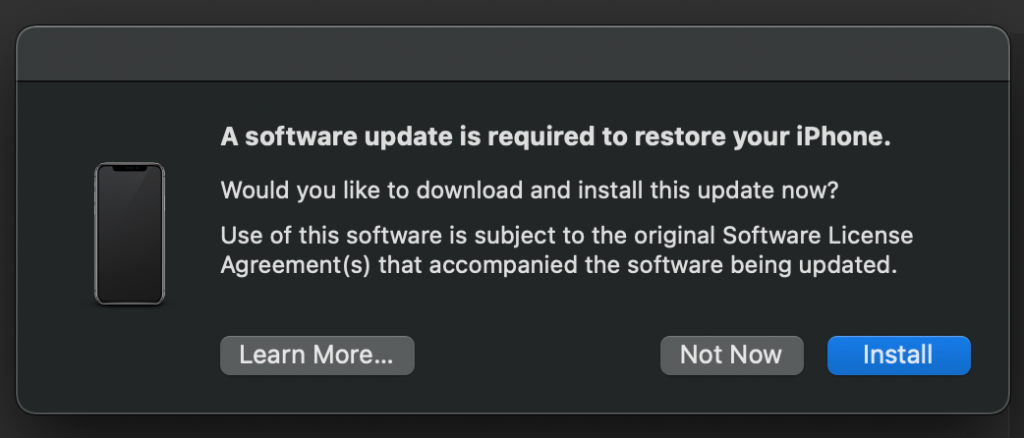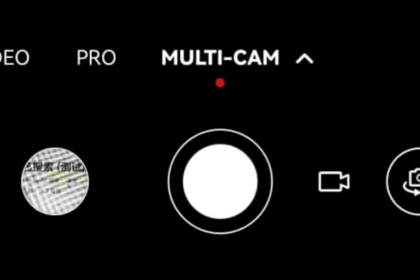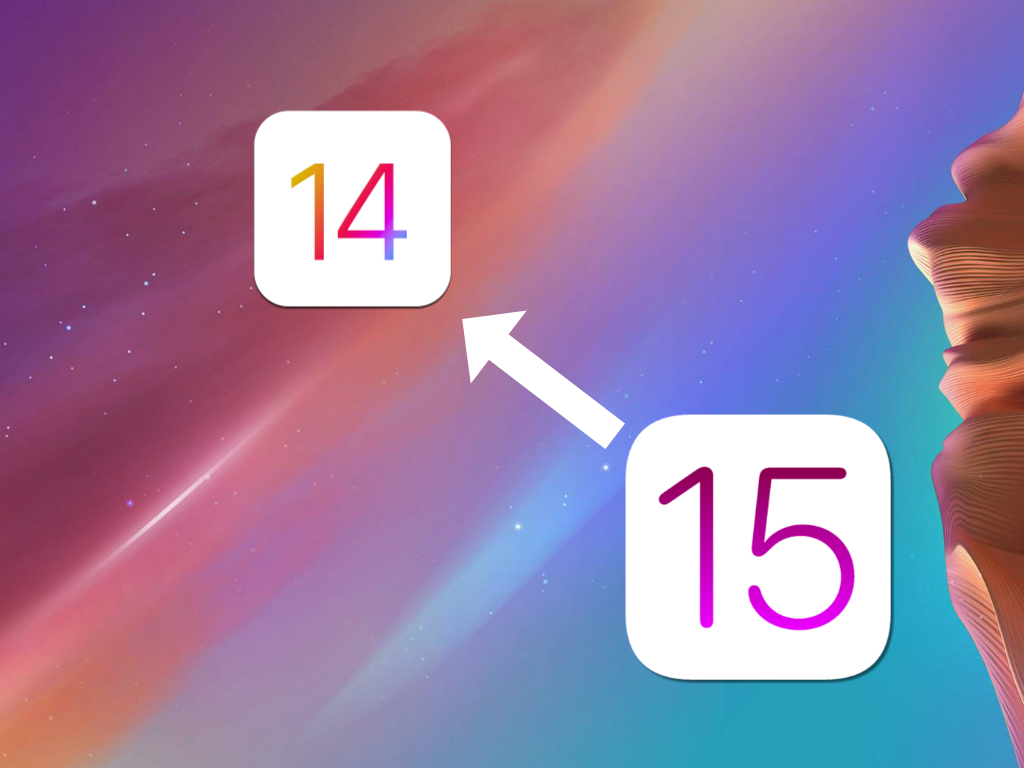
Tidak bersedia menggunakan iOS 15, namun telah naiktaraf kepada versi Beta. Anda berkemungkinan antara pengguna yang telah menaik taraf kepada iOS 15 oleh kerana fungsi terbaru mahupun tidak sengaja ketika menambahbaik peranti.
Nota: Sebelum anda melakukannya dan sekiranya anda menggunakan WatchOS 8 Beta, anda tidak boleh menggunakan jam anda sepenuhnya sekiranya anda menggunakan iOS 14. Tambahan tiada cara untuk menurunkan versi naiktaraf WatchOS 8 kepada WatchOS 7.
Cara menurun taraf iOS 15 kepada iOS 14.
Langkah paling mudah ialah anda perlu padam dan restore iPhone atau iPad anda. Dengan pilihan ini, anda tidak boleh “restore” ke iOS 15. Namun anda boleh restore ke iOS 14 sebagai backup.
Nota: Sentiasa membuat backup sebelum melakukan langkah yang akan dinyatakan. iCloud berkemungkinan akan menyimpan data anda, namun kebarangkalian ada masa dimana data pada peranti tidak sempat sync dengan iCloud.
Namun pada permulaan, anda dengan memadam Beta Profile bagi iOS 15, pergi ke
Settings > General > VPN & Device Management > iOS 15 Beta Profile > Remove Profile. Tetapi kaedah ini tidak akan menurunkan anda kepada iOS 14. Ia cuma menghentikan naik taraf Beta kepada iOS 15 dan anda akan keluar dari program beta apabila iOS 15 versi public dikeluarkan.
Langkah-langkah
1. Pastikan anda menjalankan macOS yang paling terbaru (Sekiranya menggunakan Mac).
2. Sambungkan peranti iPhone atau iPad anda kepada Mac atau PC dengan kabel Lightning atau USB-C.
3. Masuk kedalam mode Recovery. Gunakan langkah dibawah mengikut kesesuaiian peranti anda. Anda akan melihat ikon komputer dan kabel lightning sekiranya berjaya
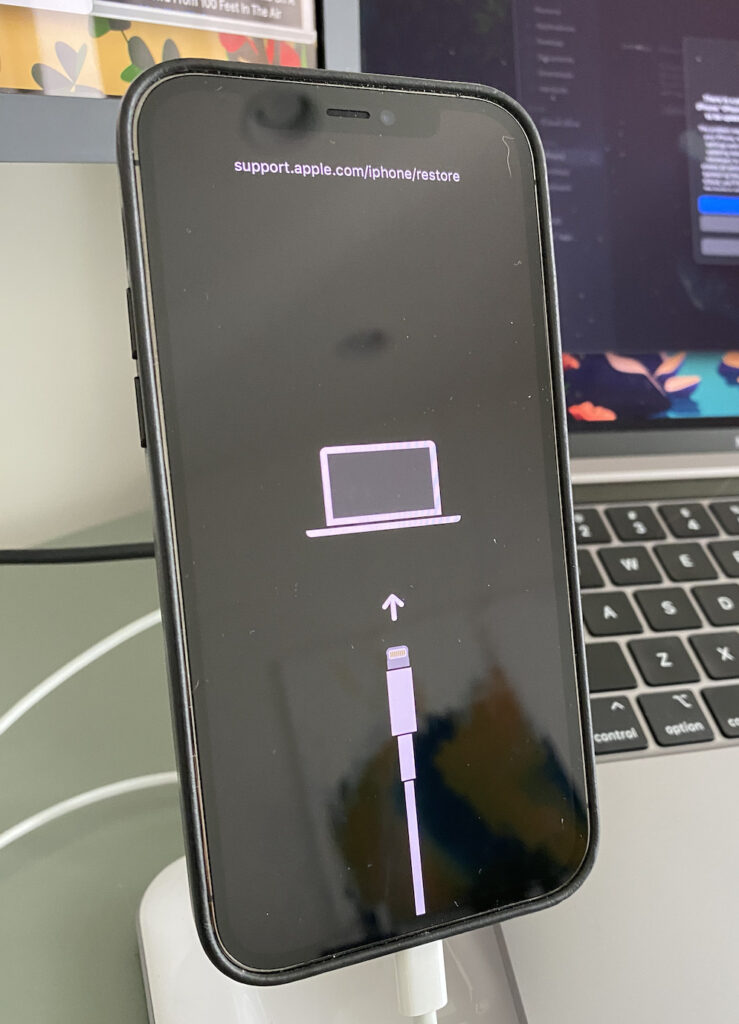
.
iPad dengan Face ID
– Tekan dan terus lepaskan butang “Volume Up”.
– Tekan dan terus lepaskan butang “Volume Down”.
– Tekan lama pada butang “Atas” sehingga peranti anda restart dan jangan lepaskan sehingga ia memasuki mode Recovery.
iPhone 8 dan Keatas
– Tekan dan terus lepaskan butang “Volume Up”.
– Tekan dan terus lepaskan butang “Volume Down”.
– Tekan lama pada butang “Sisi” sehingga peranti anda restart dan jangan lepaskan sehingga ia memasuki mode Recovery.
iPhone 7, iPhone 7 Plus dan iPod touch (7th Generation)
– Tekan lama pada butang “Sleep/Wake” dan Butang “Volume Down” pada masa yang sama.
– Jangan lepaskan sehingga anda melihat logo Apple.
– Dan terus tekan sehingga ia memasuki mode Recovery
iPhone 6 dan kebawah, iPad dengan butang Home, iPod touch (6th Generation dan kebawah)
– Tekan lama pada butang “Sleep/Wake” dan butang “Home” pada masa yang sama.
– Jangan lepaskan sehingga anda melihat logo Apple.
– Dan terus tekan sehingga ia memasuki mode Recovery
4. Apabila pilihan Restore/Update pada Mac atau PC anda. Pilih Restore.
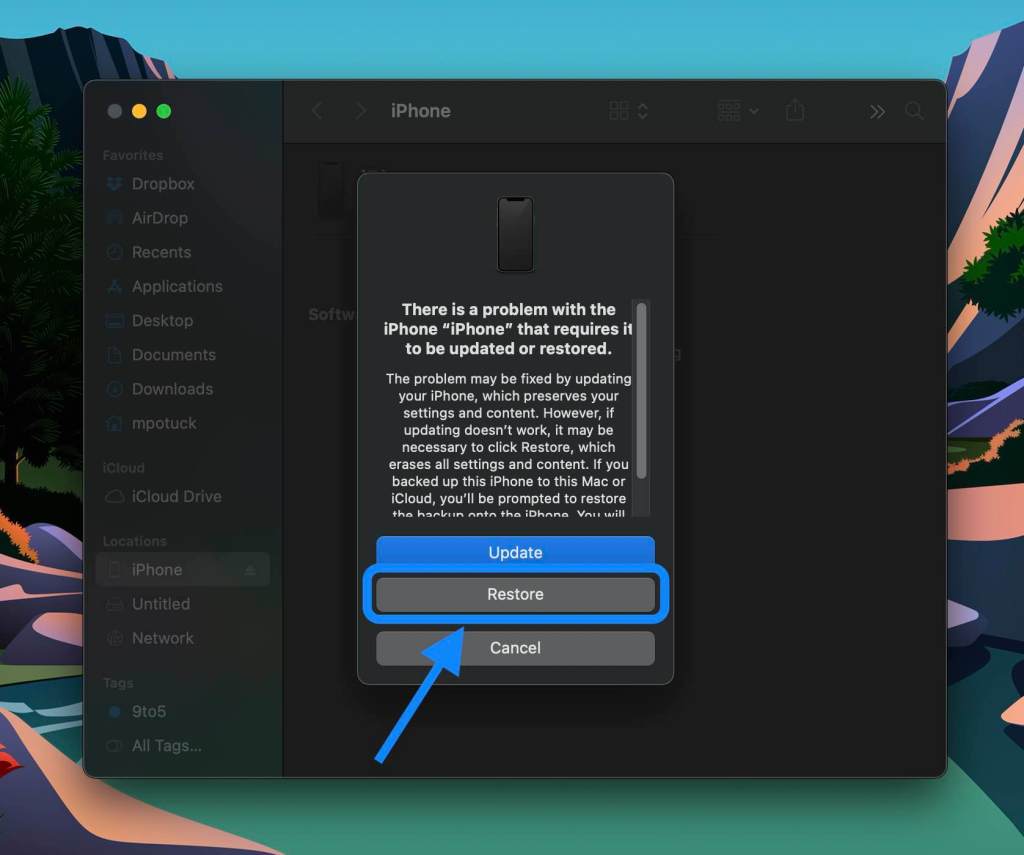
5. Pilih “Install” sekiranya diminta untuk software update bagi proses tersebut.